如何將 WooCommerce 產品導出到 CSV 文件(最簡單的方法)
已發表: 2023-04-28在多種情況下,導出 WooCommerce 產品可能有用甚至是必需的。 例如,如果您決定遷移您的 WooCommerce 商店,並將您的全部或部分產品移動到不同的電子商務商店。 如果您決定為您的產品創建備份文件,將產品導出到 CSV 文件可能會有用。
為什麼要為 WooCommerce 使用 Dropshipping Export Products?
WooCommerce 可能會有所幫助,但同時它也有一些局限性。 這就是為什麼我們決定創建一個插件,它在導出產品方面比 WooCommerce 有一些優勢——不僅是 CSV 文件。
我們的 WordPress 插件可讓您像 PRO 一樣導出 WooCommerce 產品。 出口產品的數量沒有限制。 歡迎您將甚至數千種產品導出到一個 CSV 文件中。 是的 - 它也適用於可變產品。
為 WooCommerce 直銷出口產品$ 79
以簡單的方式將產品從 WooCommerce 導出到 CSV 或 XML 文件。 和為 WooCommerce 直銷出口產品這是兒戲!
添加到購物車或查看詳情如何將 WooCommerce 產品導出為 CSV - 分步指南
我不喜歡超長的介紹性部分,所以讓我們深入了解本文的精髓,這是一個簡短的指南,介紹如何將產品導出到外部 CSV 文件。 簡而言之,我並不是說它會缺乏解釋。 它很短,因為我喜歡讓事情變得簡單,不要過於復雜。 更不用說,使用我們的插件導出產品是小菜一碟,從字面上看,任何人都可以做到。
步驟 1. 選擇要出口的產品類型
我們將從選擇產品類型開始。 默認情況下,將選擇所有產品類型。 但是,您可以將產品出口限制為僅簡單或可變產品。 除此之外, WooCommerce 的 Dropshipping Export Products還支持分組和外部產品。
我決定走簡單的路,簡單地導出所有產品:
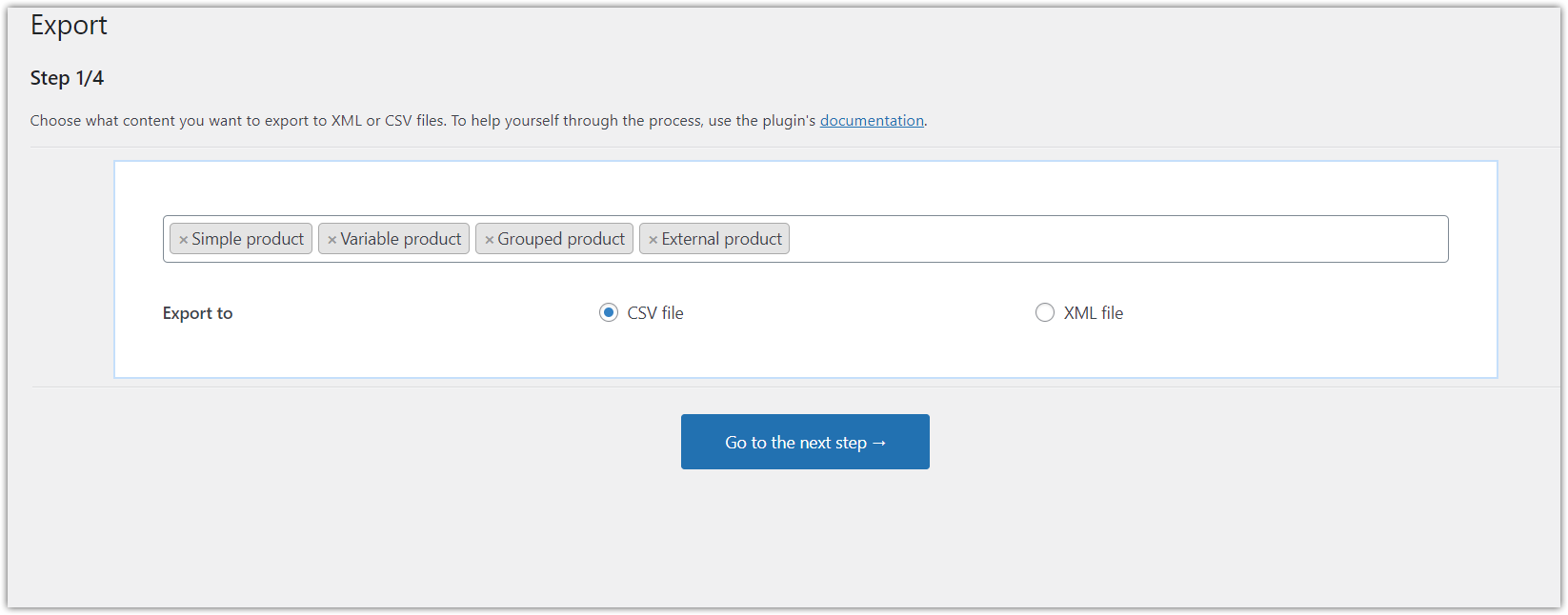
步驟 2. 條件邏輯
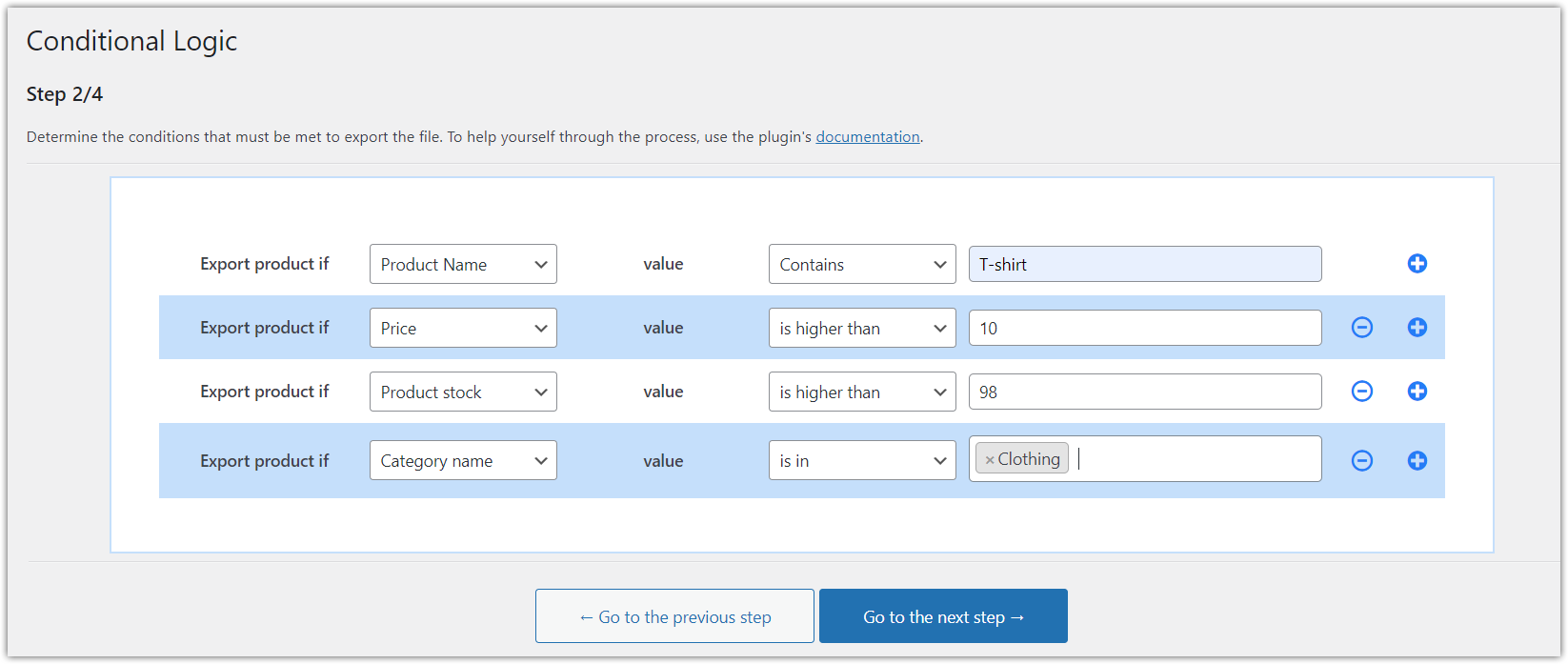
這是一個可選步驟,這意味著您只需點擊轉到下一步按鈕,然後轉到下一步。
但是,對於那些對條件邏輯感興趣並希望完全控制應該導出哪些產品的人來說,需要解釋一下。
在此步驟中,您可以設置一些適用於導出的條件。 對於本教程,我們將採用簡單的方法,因此我不會在此處選擇任何條件邏輯。 如果您決定選擇類似的路徑,您的屏幕應如下所示:
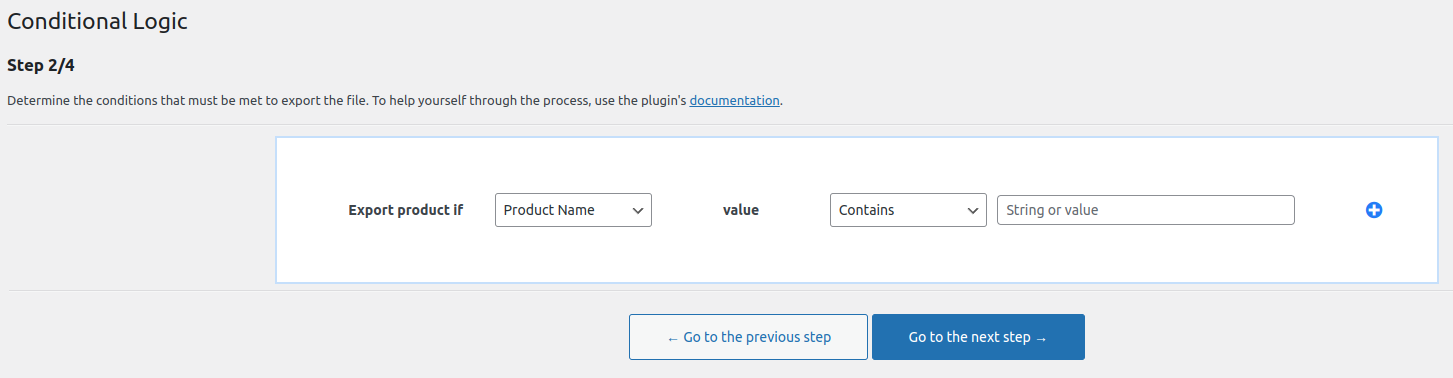
點擊轉到下一步按鈕進一步移動。

步驟 3. WooCommerce 直銷出口產品中的產品映射器
在這一步中,您會看到一張大桌子,一開始看起來有點不知所措,但不必擔心。 我將很快向您解釋這些字段。 首先,我們先簡單看一下截圖:
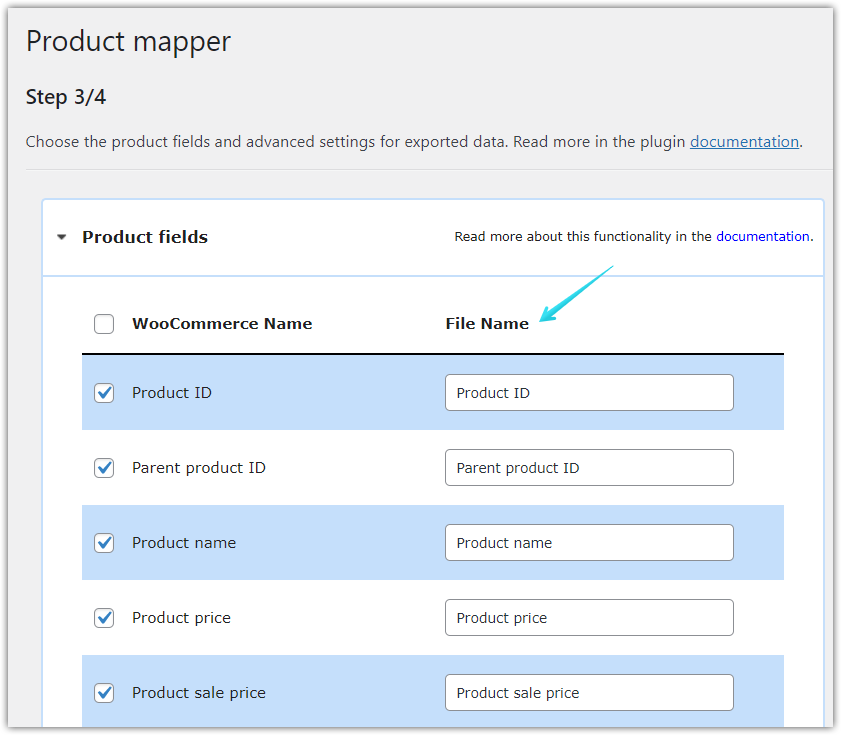
產品字段只是與您的產品關聯的數據和值。 我們假設您希望將所有這些導出到 CSV 文件。 但是,這完全取決於您。 如果出於任何原因您決定不需要導出產品 ID,請取消選中此字段。
同樣,對於屏幕右上角的產品字段。 在這裡,您可以選擇一些額外的字段,如大小、顏色、形狀或簡單地全選,以導出所有字段。
最後,高級領域。 這些更高級一些(因此得名),因此在本教程中我們只會觸及表面,然後繼續前進。
高級字段基本上是條件的組合,您可以將其應用於導出的文件。 當您不想簡單地創建產品的 1:1 導出,但想對其進行一些修改時,您可以這樣做。
我們來看看截圖:
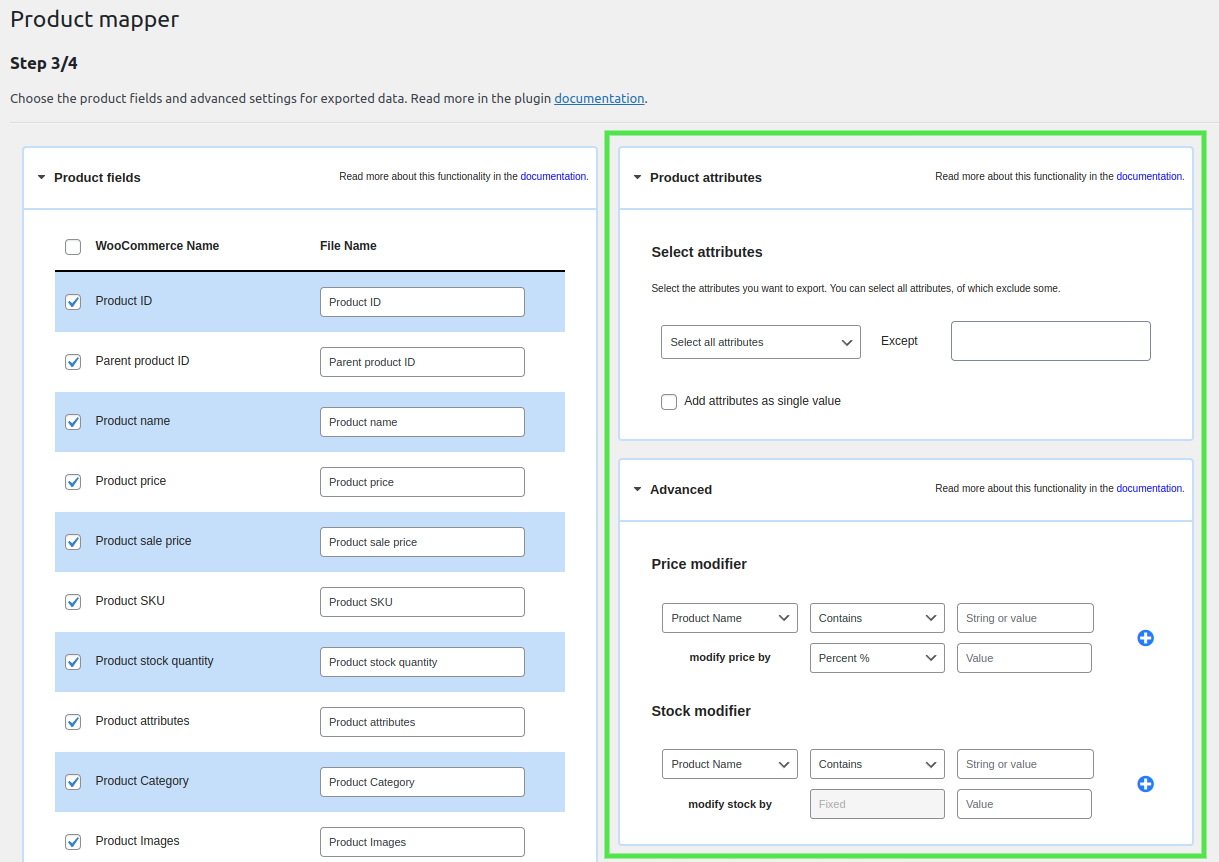
如您所見,有大量可用選項。 超級有用的功能,我可以想像它有成千上萬的用例。 但是,讓我們盡可能簡單地保留本指南。 在這種情況下……你是對的。 單擊轉到下一步按鈕。
步驟 4. 產品導出選項
我們快到了! 最後一步,我們將在其中做出一些決定。 產品導出選項如下所示:
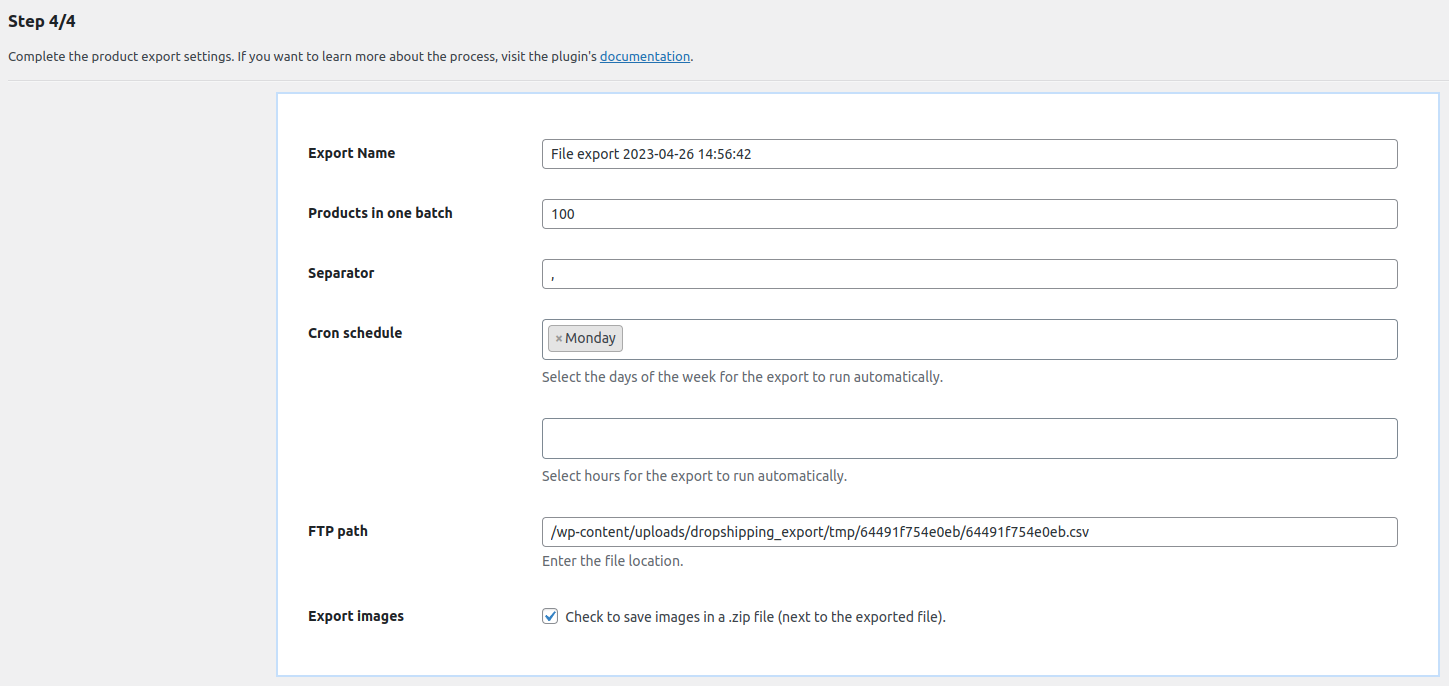
從上到下,您可以:
- 選擇新創建的 CSV 文件的名稱。
- 確定要拆分產品的批次數。 如果您決定購買 100 個,但產品較少,它們將立即導出。 我想說,如果您有很多產品,此設置會變得更有用。 並且它的用處隨著產品的數量而逐漸增加。 多虧了它,出口將盡可能順利。
- 選擇分隔符字段。 我建議使用逗號,但歡迎您選擇管道 | 或分號; 或任何其他。
- 計劃設定。 此設置值得單獨寫一篇文章。 太有用了! 你可以這樣做來創建一個循環的 Cron 事件,它將自動創建一個包含導出產品的 CSV 文件,比如每週一下午 6 點。
- 接下來是文件位置。 選擇要保存 CSV 產品文件的位置。 它可以是您的服務器或外部服務器。
- 最後,如果您還想導出圖像,只需選中復選框即可。
如果您填寫了所有必填字段,只需單擊“開始導出”按鈕。
將 WooCommerce 產品導出到 CSV 的摘要
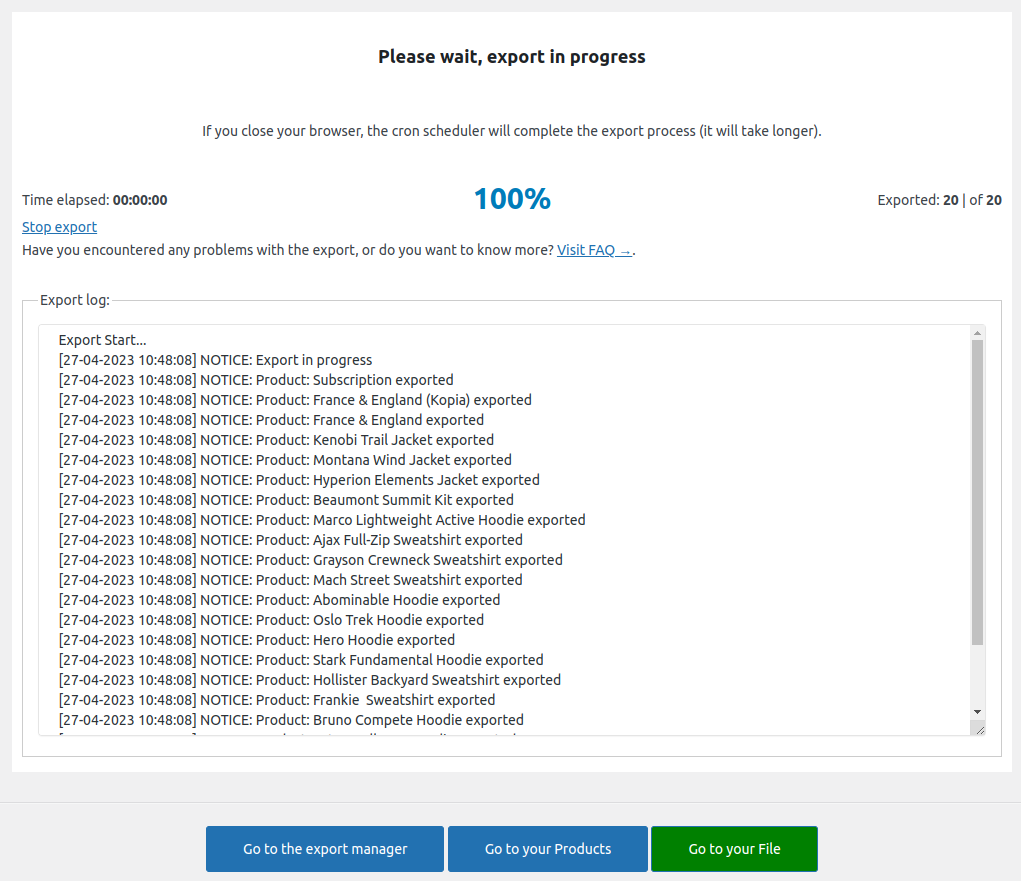
在此屏幕上,您可以看到產品導出的摘要。 您可能已經註意到,我們喜歡讓事情保持簡單,所以這個屏幕也不例外。 基本信息,以便更好地了解您的產品的情況。
值得一提的兩件事是取消和記錄選項。 顯然,您可以在導出仍在進行時取消導出。 其次,如果出現任何問題,導出日誌會告訴您更多關於發生的事情。 如果您將該日誌發送給我們,我們很樂意告訴您更多相關信息。
設計易於使用的產品並不意味著它們必須簡單。 這就是為什麼當您完成導出後,您不僅會收到一個 CSV 文件,而且還會將其另存為模板,您可以隨時通過導航至Dropshipping Export > Export Manager訪問該模板。
這是您所有的導出,您可以在這裡編輯、克隆、更改或簡單地開始新的導出。
結論
所有美好的事情都會很快結束;)
我的目標是回答這個問題,如何將 WooCommerce 產品導出到 CSV 文件。 我希望,除了這個問題的答案之外,您還看到使用WooCommerce 的 Dropshipping Export Products導出產品(即使在更高級的場景中!)非常容易。
但是,如果您有任何疑問,請聯繫我們。 我們正在等待您的問題和寶貴的反饋。
